Bu 353s4 установка на калину
Навигация своими руками

Навигация на Лада Калина 2
В магнитоле Лада Калина 2 используется Windows CE 6
Чтобы выйти из оболочки магнитолы на рабочий стол надо нажать на тач экране кнопку настройки и подержать несколько секунд. Экран моргнет и покажет рабочий стол Windows.
Возврат обратно - двойным нажатием на значок Home
Внимание! Все что написано ниже - вы делаете на свой страх и риск
1. Купить GPS приемник BU-353S4!
GPS-приемник Лада Калина 2 не имеет GPS приемника. Поэтому даже когда завод выпустит прошивку с навигацией - то поставив прошивку получим только карту, без навигации.
Поэтому идем на aliexpress (или в любое другое удобное место) и покупаем USB-GPS приемник BU-353S4. Я купил его за 38 долларов. вот ссылка clck.ru/8vtbj
Поскольку после подключения GPS приемника в USB разъем в бардачке он попросит драйвер, поэтому заранее, еще дома, идем на официальный сайт и скачиваем драйвер для Windows CE: usglobalsat.com/s-172-bu-353-s4-support.aspx
Копируем на флэшку драйвер для WinCE 6 ARM (файл WINCE6_USBSER.ARM.CAB)
Идем в машину. Переходим на рабочий стол Windows.
Чтобы убедиться что GPS приемник магнитола видит - подключаем GPS приемник и видим запрос драйвера
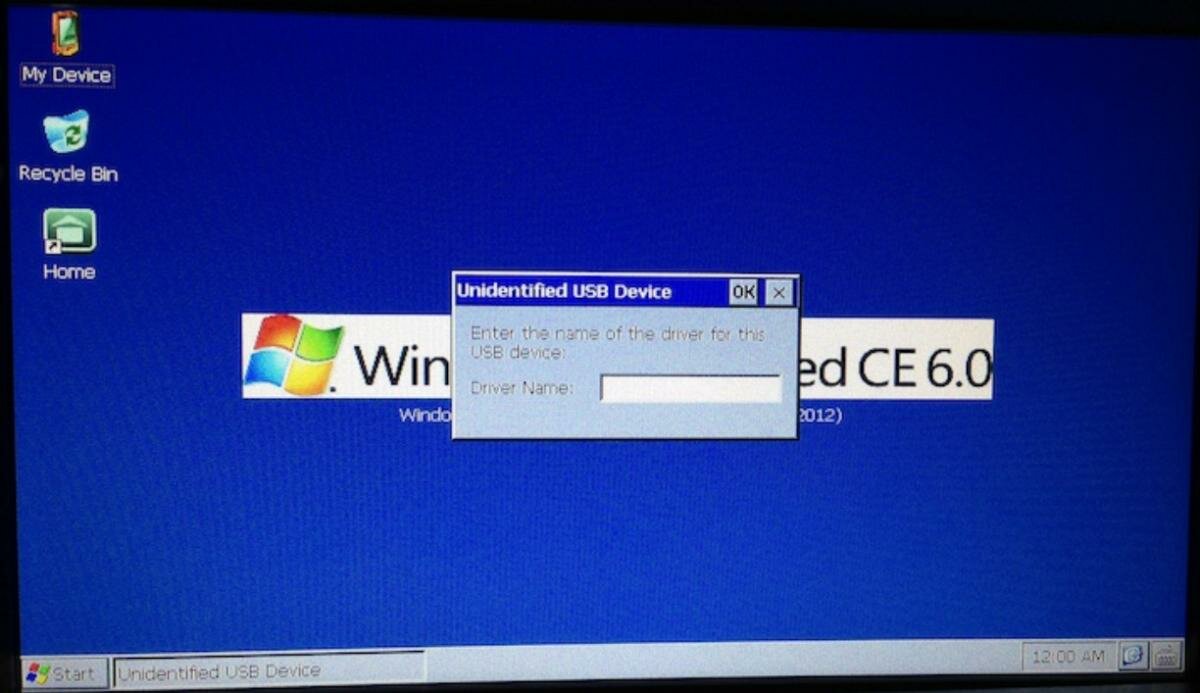
Вытаскиваем GPS приемник из USB, закрываем это окно и устанавливаем драйвер - находим записаный на флэшку файл *.cab и два раза тыкаем в него. На вопрос устанавливать ли его в папку Windows подтверждаем нажатием ОК.
Поскольку при следующем включении из папки Windows все лишнее (в т.ч. наш установленный драйвер) будет удалено, то идем в папку Windows, находим там наш установленный драйвер (он называется USBSER.DLL) и копируем его в папку StaticStore (пункты копировать-вставить находятся в меню сверху).
Снова подключаем GPS в USB. Никаких ошибок и запросов драйвера не выводится. Проверяем работу после перезагрузки - запускаем стандартную оболочку двойным нажатием на значок Home. После ее успешной загрузки возвращаемся на рабочий стол Windows. В этом месте у меня система снова просила драйвер. Но поскольку мы все подготовили, то нам незачем снова его устанавливать. Просто указываем в появившемся окне запроса драйвера путь и имя нашей DLL, которую мы скопировали 5 минут назад: \StaticStore \USBSER.dll. Это должно помочь и вопрос драйвера больше не будет вас беспокоить.
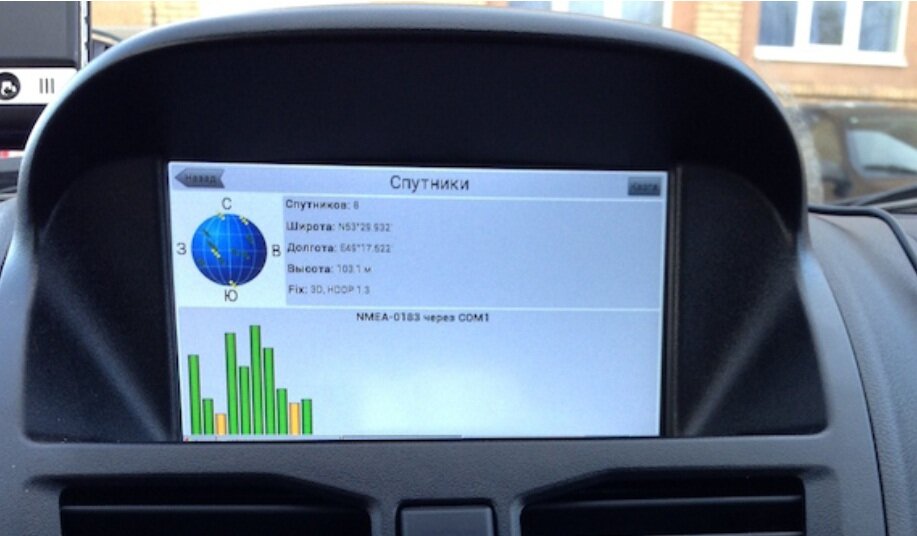
На официальном сайте Навител написано что версия для Windows CE не продается.
Значит купить ее нельзя, поэтому придется скачивать с торрентов. Версия 5.0 старая и мне не понравилась. Версия 8.5 на момент написания этого документа у меня не заработала. Поэтому я скачал и использую версию 7.5. Если быть точнее, то 7.5.0.202,
скаченную с рутрекера: rutracker.org/forum/viewtopic.php?t=4417951
Чтобы Навител увидел наш GPS приемник, его нужно пропатчить на работу с Com5 на скорости 4800. Для этого в комплекте идут патчи. Запускаем их по очереди. Сначала патч на Com5, затем на скорость 4800
Записываем Навител на SD карту. На эту же карту в корень записываем папку NavitelContent (там карта и спидкамы). Вставляем карту в магнитолу, запускаем Навител…
И через несколько секунд вы услышите «Соединение со спутниками установлено».
Добавляем в «Калину-2» навигацию без установки альтменю
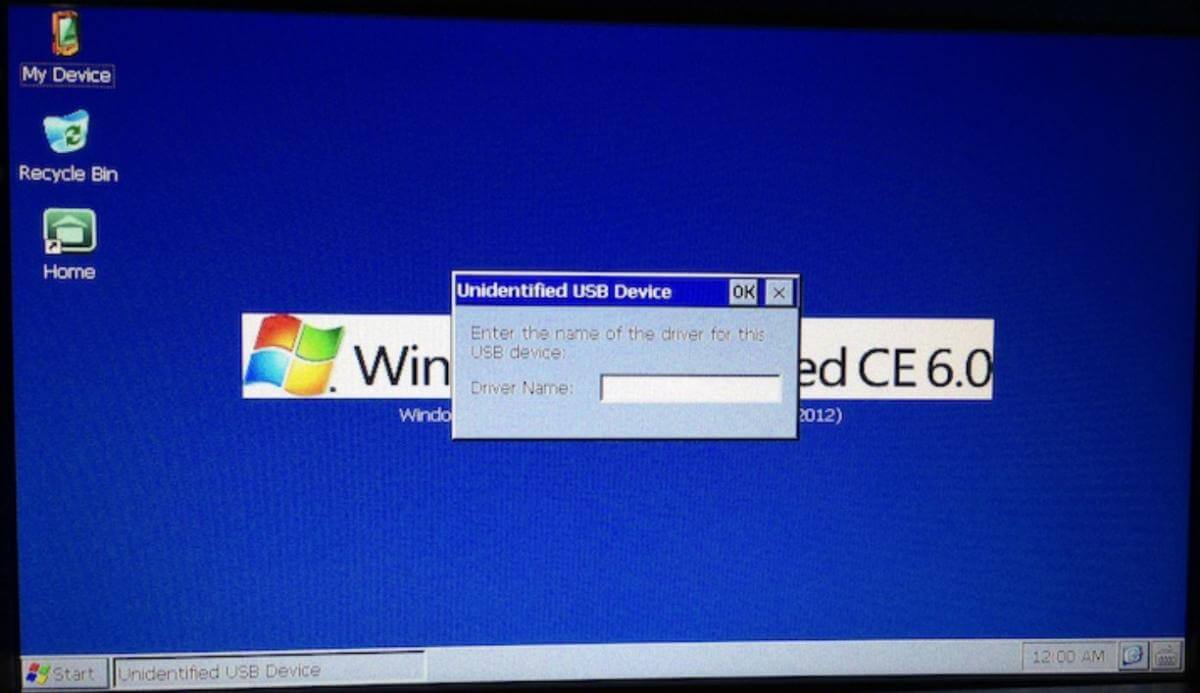
Обслуживание
Магнитола автомобилей «Гранта/Калина-2» не имеет в своем арсенале разъёма для установки приёмника GPS. Зато, в её конструкции есть USB-порт, разъём которого выведен в бардачок. Именно к этому разъёму можно подключить устройство USB-GPS, которое показано на рисунке. Эксперименты проводились с приёмником BU-353S4.
Что должно получиться в результате
Получить навигацию в штатной магнитоле можно двумя способами: установить альтменю с программой навигации (и лишиться гарантии на устройство), либо, можно выполнить установку драйвера и приложений самостоятельно. Во втором случае, вроде как, гарантия остаётся. К тому же, в любой момент можно будет удалить все следы проведения модернизации. В саму магнитолу будет установлен только драйвер GPS-приёмника, файл которого при желании можно стереть.
Допустим, был приобретён указанный приёмник, скачан драйвер для него (с сайта usglobalsat), и работоспособность устройства была проверена. Драйвер для Windows CE 6 ARM имеет расширение «cab», нужно записать его на USB-накопитель. А ещё, понадобится карта SD, на которую будет установлена программа навигации. Форматировать карточку нужно в системе FAT32 (это важно). Меню магнитолы не изменится, а запускать программу придётся, переходя к «Рабочему столу» Windows. Собственно, на экране изображение карты появляется после двух-трёх кликов, но всё равно это не очень удобно.
Подготовка магнитолы
Подключение устройства GPS к порту USB – проверенный и пока единственный вариант обзавестись навигатором, который будет встроен в магнитолу. Программное обеспечение этого «навигатора» будет состоять из двух частей – драйвера и приложения. Рассмотрим, как установить драйвер.
Находясь в основном меню, нажмите кнопку «Настройки» и удерживайте её 10 секунд или больше. Появится заставка LADA, затем откроется «Рабочий стол». На нём есть иконка «My Device», соответствующая папке «Мой компьютер» в стандартных версиях Windows. Двойной щелчок по иконке обеспечит доступ ко всем подключенным накопителям.
Чтобы установить драйвер, выполните следующие действия:
- Когда открыт «Рабочий стол», подключите навигатор к USB-порту (появится окно с запросом драйвера);
- Отключите навигатор, закройте окно с запросом, подключите USB-накопитель, перейдите к нему через «My Device» и щёлкните дважды на иконке cab-файла;
- Нажимаем «OK» и ждём, а затем идём в папку «Windows» и находим файл usbser.dll;
- Копируем найденный dll-файл в папку «Static Store» (используйте расположенные сверху кнопки «копировать» и «вставить»).
Готовим SD-карточку с программой
Вроде бы, до конца этого года в магнитолах АвтоВАЗа должно появиться приложение «Сити Гид». Мы, в свою очередь, рассматриваем вариант использования другого приложения – Navitel 7.5.0.202. Ещё одной подходящей версией программы можно считать ревизию 5.0. Отметим, что приложение Navitel, способное функционировать под управлением Windows CE, сейчас уже не продаётся.
Важное замечание: программа «Навител» в стандартном варианте не сможет увидеть указанный GPS-приёмник, так как она работает с «неправильными» аппаратными портами. Перед тем, как записать приложение на SD-карту, нужно его пропатчить. Устанавливаем патч для работы с портом COM-5, затем применяем другой патч, который снижает скорость порта до 4800 бит/с.
Сохранив модифицированное приложение «Навител» на SD-карте, им можно пользоваться. В папке «Navitel Content» находятся две самые нужные директории («Maps» и «Speed Cam»). Запускается приложение двойным кликом по значку exe-файла, расположенного в папке «Navitel». Кстати, никто не мешает создать ярлык для этого файла прямо в корневом каталоге. Удачной настройки!
Как вернуться в штатное меню
На экране «Рабочего стола» помимо значка «My Device» есть еще один интересный значок, который называется «Home». Двойной клик по значку «Home» всегда возвращает нас в главное меню магнитолы «ВАЗ». По-другому не бывает. Перед тем, как вернуться в меню, не забудьте закрыть приложение. Использовать голосовые подсказки «Навитела» не получится всё равно, если включить радио, видео, звук.
Отметим ещё одну интересную особенность программы Navitel. Можно в основном меню включить радио или воспроизведение музыки, затем открыть «Рабочий стол» и запустить приложение. Так вот, в подобном режиме в колонках будет звучать только музыка, а не голосовые подсказки навигатора. Может быть, в доработанной АвтоВАЗом прошивке всё будет выглядеть иначе. А мы заметим, что ещё одним вариантом тюнинга без переустановки прошивки является подключение камеры заднего вида. Здесь тоже устанавливают драйвер, и всё.
Установка навигации на Калину 2

В один прекрасный день захотелось мне на штатной мультимедии получить навигацию. Ну очень уж она туда просилась — большой экран, удобное расположение дисплея и не использует батарейки (питается от бортовой сети автомобиля). Сегодня мы расскажем как установить навигацию своими руками на Лада Калина 2.
Если описать процесс кратко, то установка навигации на Калину 2 достаточно проста и выполняется в 3 шага:
1. Купить GPS приемник (например BU-353S4)
В итоге получаем рабочую навигацию. Пример как это работает:
Установка навигации на Калину 2 своими руками
1. GPS-приемник. Лада Калина 2 не имеет GPS приемника. Поэтому даже когда завод выпустит прошивку с навигацией — то поставив прошивку получим только карту, без навигации. Поэтому идем на aliexpress (или в любое другое удобное место) и покупаем USB-GPS приемник BU-353S4. Я купил его за 38 долларов, вот ссылка:
2. Драйвер. Поскольку после подключения GPS приемника в USB разъем в бардачке он попросит драйвер, поэтому заранее, еще дома, идем на официальный сайт и скачиваем драйвер для Windows CE:
Копируем на флэшку драйвер для WinCE 6 ARM (файл WINCE6_USBSER.ARM.CAB).
Идем в машину. Переходим на рабочий стол Windows. Чтобы убедиться что GPS приемник магнитола видит — подключаем GPS приемник и видим запрос драйвера:
Вытыкаем GPS приемник из USB, закрываем это окно и устанавливаем драйвер — находим записаный на флэшку файл *.cab и два раза тыкаем в него. На вопрос устанавливать ли его в папку Windows подтверждаем нажатием ОК.
Поскольку при следующем включении из папки Windows все лишнее (в т.ч. наш установленный драйвер) будет удалено, то идем в папку Windows, находим там наш установленный драйвер (он называется USBSER.DLL) и копируем его в папку StaticStore (пункты копировать-вставить находятся в меню сверху).
Снова втыкаем GPS. Никаких ошибок и запросов драйвера не выводится. Проверяем работу после перезагрузки — запускаем стандартную оболочку двойным нажатием на значок Home. После ее успешной загрузки возвращаемся на рабочий стол Windows. В этом месте у меня система снова просила драйвер. Но поскольку мы все подготовили, то нам незачем снова его устанавливать. Просто указываем в появившемся окне запроса драйвера путь и имя нашей DLL, которую мы скопировали 5 минут назад: \StaticStore\USBSER.dll. Это должно помочь и вопрос драйвера больше не будет вас беспокоить.
3. Навител. На официальном сайте Навител написано что версия для Windows CE не продается. Значит купить ее нельзя, поэтому придется скачивать с торрентов. Версия 5.0 старая и мне не понравилась. Можно взять версию 7.5 или 8.5. Например версию 7.5.0.202, скаченную с рутрекера:
Чтобы Навител увидел наш GPS приемник, его нужно пропатчить на работу с Com5 на скорости 4800. Для этого в комплекте идут патчи. Запускаем их по очереди. Сначала патч на Com5, затем на скорость 4800. Напомним, что предыдущая статья на нашем сайте была про замену ремня грм на приоре своими руками.
Записываем Навител на SD карту. На эту же карту в корень записываем папку NavitelContent (там карта и спидкамы). Вставляем карту в магнитолу, запускаем Навител и через несколько секунд вы услышите «Соединение со спутниками установлено».
Bu 353s4 установка на калину
В теме выкладываются и обсуждаются вопросы касающиеся модификации,
прошивки и установки/настройки ПО на: Lada GRANTA и Lada KALINA-2/Priora

Внимание. НЕЛЬЗЯ прошивать ММС с версией ПО 23.02.27 или 21.1.2.39 .
Перед прошивкой ММС , сверяйте версию ПО, проконсультируйтесь на форуме по этому поводу, не спешите убивать свой аппарат.
Все операции по прошивке ММС производить только на свой страх и риск! Что приводит к потери гарантийных обязательств производителя на ММС.
- Вынуть все устройства из USB.
- Создать в корне USB пустой файл explorer.txt. После перезагрузки должен загрузиться рабочий стол WinCE.
- Отключить питание ММС (снять клемму аккумулятора) на 5 минут.
- Прошить еще раз, по новой скопировав файлы на SD карту.
- Выйти на рабочий стол
- Вытащить все из USB
- Тапнуть по ярлыку NewMenu Uninstall
- Перезагрузить магнитолу (15> секундным нажатием)
- Удалить все из StaticStore
- Установить новую версию(меню)
- Подключить все в USB (желательно первым подключить GPS антенну)
- Форматируем SD карту до 4 Гб в FAT
- В корень SD карты скопировать файлы для прошивки: Chain.bin, chain.lst, NK.bin, TINYNK.bin .
- Вынуть все из USB магнитолы.
- Перезагрузить аппарат долгим (около 15с.) нажатием на кнопку питания(Калина 2/Priora) или кнопку громкости(Гранта)
- После прошивки (пробежали 4-е статус бара), аппарат сам перезагрузится в рабочий стол.
- Берем стилус (зубочистку, ключ и т.п.)
- Ни в коем случае не перезагружаем аппарат! Заходим в: Start/Settings/Control Panel/Stilus/ на вкладку Calibration/Recalibrate. Калибруем экран и тапаем по экрану во время обратного отсчета.
( или для новичков: Тапаем на рабочем столе по иконке Home, ждем загрузки штатного меню. заходим в настройки -> экран -> калибровка экрана, калибруем не забывая тапнуть по экрану во время обратного отсчета. Далее нажимаем пальцем иконку настройки, не убирая палец ждем пока запустится рабочий стол.) - Перезагружаем аппарат, SD карта должна быть вставлена.
- Аппарат прошит , SD карту можно извлекать.

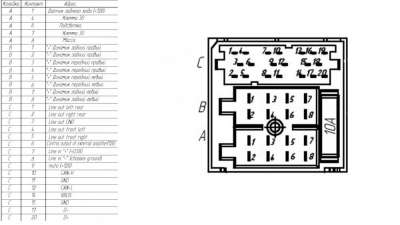
Установка навигации в штатную магнитолу Калина 2 (ВАЗ 2192, 2194)

Потребуется: USB-GPS приемник BU-353S4 (38$), драйвер для GPS приемника, навигационная программа.
Установка GPS антенны в Калина 2
Антенну можно положить в бардачок, но правильнее всего закрепить ее на металлическую поверхность с помощью магнитной стороны. Для этого придется снять бардачок и закрепить антенну под панелью около лобового стекла, тут качество сигнала будет лучше.

Разъем USB подключаем к задней панели ММС Лада Калина 2.
Установка драйвера в ММС Калина 2 для GPS приемника

Драйвер для антенны копируем на флешку и устанавливаем на магнитоле (щелкаем 2 раза по файлу). Драйвер установится в корень папки Windows, что не очень хорошо, потому что после перезагрузки магнитолы драйвер удалится, и его придется устанавливать каждый раз заного. Чтобы этого не делать следует перенести файл USBSER.DLL на раздел StaticStore, например, в папку Drivers. Если при подключении GPS приемника система спросит, где находится драйвер (указываем наш путь, например, StaticStoreDriversusbser.dll).
Установка ПО навигации в Калина 2 магнитолу
Настройка навигации на штатной магнитоле
Магнитола автомобилей «Гранта/Калина-2» не имеет в своем арсенале разъёма для установки приёмника GPS. Зато, в её конструкции есть USB-порт, разъём которого выведен в бардачок. Именно к этому разъёму можно подключить устройство USB-GPS, которое показано на рисунке. Эксперименты проводились с приёмником BU-353S4.
Что должно получиться в результате
Получить навигацию в штатной магнитоле можно двумя способами: установить альтменю с программой навигации (и лишиться гарантии на устройство), либо, можно выполнить установку драйвера и приложений самостоятельно. Во втором случае, вроде как, гарантия остаётся. К тому же, в любой момент можно будет удалить все следы проведения модернизации. В саму магнитолу будет установлен только драйвер GPS-приёмника, файл которого при желании можно стереть.

Магнитола Калины-2, GPS-навигатор, софт Navitel
Допустим, был приобретён указанный приёмник, скачан драйвер для него (с сайта usglobalsat), и работоспособность устройства была проверена. Драйвер для Windows CE 6 ARM имеет расширение «cab», нужно записать его на USB-накопитель. А ещё, понадобится карта SD, на которую будет установлена программа навигации. Форматировать карточку нужно в системе FAT32 (это важно). Меню магнитолы не изменится, а запускать программу придётся, переходя к «Рабочему столу» Windows. Собственно, на экране изображение карты появляется после двух-трёх кликов, но всё равно это не очень удобно.
Подготовка магнитолы
Подключение устройства GPS к порту USB – проверенный и пока единственный вариант обзавестись навигатором, который будет встроен в магнитолу. Программное обеспечение этого «навигатора» будет состоять из двух частей – драйвера и приложения. Рассмотрим, как установить драйвер.
Находясь в основном меню, нажмите кнопку «Настройки» и удерживайте её 10 секунд или больше. Появится заставка LADA, затем откроется «Рабочий стол». На нём есть иконка «My Device», соответствующая папке «Мой компьютер» в стандартных версиях Windows. Двойной щелчок по иконке обеспечит доступ ко всем подключенным накопителям.

Запрос драйвера, виртуальная клавиатура, GPS-навигатор в бардачке
Чтобы установить драйвер, выполните следующие действия:
- Когда открыт «Рабочий стол», подключите навигатор к USB-порту (появится окно с запросом драйвера);
- Отключите навигатор, закройте окно с запросом, подключите USB-накопитель, перейдите к нему через «My Device» и щёлкните дважды на иконке cab-файла;
- Нажимаем «OK» и ждём, а затем идём в папку «Windows» и находим файл usbser.dll;
- Копируем найденный dll-файл в папку «Static Store» (используйте расположенные сверху кнопки «копировать» и «вставить»).
Готовим SD-карточку с программой
Вроде бы, до конца этого года в магнитолах АвтоВАЗа должно появиться приложение «Сити Гид». Мы, в свою очередь, рассматриваем вариант использования другого приложения – Navitel 7.5.0.202. Ещё одной подходящей версией программы можно считать ревизию 5.0. Отметим, что приложение Navitel, способное функционировать под управлением Windows CE, сейчас уже не продаётся.
Важное замечание: программа «Навител» в стандартном варианте не сможет увидеть указанный GPS-приёмник, так как она работает с «неправильными» аппаратными портами. Перед тем, как записать приложение на SD-карту, нужно его пропатчить. Устанавливаем патч для работы с портом COM-5, затем применяем другой патч, который снижает скорость порта до 4800 бит/с.
Сохранив модифицированное приложение «Навител» на SD-карте, им можно пользоваться. В папке «Navitel Content» находятся две самые нужные директории («Maps» и «Speed Cam»). Запускается приложение двойным кликом по значку exe-файла, расположенного в папке «Navitel». Кстати, никто не мешает создать ярлык для этого файла прямо в корневом каталоге. Удачной настройки!
Как вернуться в штатное меню
На экране «Рабочего стола» помимо значка «My Device» есть еще один интересный значок, который называется «Home». Двойной клик по значку «Home» всегда возвращает нас в главное меню магнитолы «ВАЗ». По-другому не бывает. Перед тем, как вернуться в меню, не забудьте закрыть приложение. Использовать голосовые подсказки «Навитела» не получится всё равно, если включить радио, видео, звук.
Отметим ещё одну интересную особенность программы Navitel. Можно в основном меню включить радио или воспроизведение музыки, затем открыть «Рабочий стол» и запустить приложение. Так вот, в подобном режиме в колонках будет звучать только музыка, а не голосовые подсказки навигатора. Может быть, в доработанной АвтоВАЗом прошивке всё будет выглядеть иначе. А мы заметим, что ещё одним вариантом тюнинга без переустановки прошивки является подключение камеры заднего вида. Здесь тоже устанавливают драйвер, и всё.
«Навороченный» вариант со встроенной навигацией, видео
Установка Navitel Navigator на головное устройство китайского происхождения
Вообще мысль поставить Navitel Navigator на данное китайское чудо пришла после того, как я определил что оно работает под управлением обрезанной Win CE 6.0. Идет на гу, а гу как играло настроить huawei е171 (мтс) на на магнитоле. Операционка конечно не полноценная, т.е. она заменена собственной оболочкой для управления функциями мафона, но запустить программу навигации изначально написанную под Win CE 6.0 может без проблем.
Как установить навигацию на китайскую магнитолу
Читайте:
Краткий рассказ как прописать путь с флешки чтоб навигация начала работать.
Замена навигации в автомагнитоле 7021G (change navigation in the car 7021G)
Видеоинструкция как заменить навигацию в китайской автомагнитоле 2 din 7021G версия навител -9.6.2598 купить.
Хотелось, конечно, поставить лицезию, ведь стоит то недорого, всего 1700 рублей с картой всей Росии. Включаем устройство и переходим по ссылке gps или жмем на одноименную а инет как настроить?. Но во-первых, как сообщалась на официальном сайте производителя навигации версия программы для WinCE (автонавигаторов) поставляется только в комплекте с автонавигаторами и отдельно не продаётся. Ну разве не бред? Теряют такую часть рынка, тем более что таких головных устройств в Россию ввозится немерено. Расскажем как включить разные модели кондиционеров на обогрев и настроить на тепло: кнопка на пульте ду heat, переключение кнопкой mode, фиктивные кнопки. Ну и во-вторых, никто не мог дать гарантию, будет навител исправно работать или нет.
В общем покупаем флешку micro sd гига на 4 или какая там подходит для вашего головного устройства, скачиваем сборку Navitel для sd флешек под Win CE 6 отсюда.
Читайте:
Форматируем флешку. Создаем папку под названием Navitel. В папку распаковываем содержимое скаченного архива. Как настроить карбюратор на экономичность своими руками. Далее вставляем нашу флешку в головное устройство. Как на китайской магнитоле настроить навигатор. Смотреть, калибровка сенсора на китайской магнитоле видео! . Включаем устройство и переходим по ссылке GPS или жмем на одноименную клавишу NAVI.
После чего оболочка попросила указать какую программу нужно запустить. В нашем случае то файл Navitel.exe в папке Navitel на нашей флешке. После чего навител должен начать запускаться.
В современных условиях мегаполиса уже тяжело представить себе передвижение по городу без навигатора с пробками. Ситуация на дорогах постоянно меняется и приходиться искать места объезда пробок, особенно, в незнакомой местности. Уже у каждого водителя есть в смартфоне приложение яндекс карты, или навигатор и без него можно потерять от 20 до 60 минут своего времени, не выбрав оптимальный маршрут заранее. Сам попадал в такую западню несколько раз, а потом корил себя за непредусмотрительность.
Основная боль большинства владельцев простых комплектаций авто (н-р Audi, BMW, Vw и т.д., которые не оснащены навигацией) в неудобстве пользования смартфоном на ходу. Наверняка многие были свидетелями возникновения аварийных ситуаций на дороге, возникших из-за того, что водитель разглядывал информацию в телефоне во время движения.
Вариант с держателями может не устраивать ввиду эстетических соображений и удобства использования.
Вариант с внешним навигационным блоком — хорошее решение, но отсекает большую часть аудитории ввиду высокой стоимости (30-45 тыс. р.). Та же ситуация с заменой магнитолы на аналог в штатное место.
Сегодня рассмотрим самый простой и доступный вариант – установка блока Mirrorlink, или по-русски — “зазеркаливания” картинки со смартфона.
Стоимость блока всего 7500 руб. Что он делает? Этот блок подключается с одной стороны, проводным способом, к любому штатному монитору, посредством обычного видео кабеля RCA, или HDMI (при его наличии) и беспроводным способом по Wi-Fi соединяется со смартфоном с другой стороны. Он позволяет “по воздуху”, через Wi-Fi передавать картинку со смартфона прямо на штатный монитор Вашего автомобиля. Управление приложениями осуществляется со смартфона. Прошивка поддерживает самые последние версии iOS и Android.
Таким образом, за небольшие деньги можно сильно увеличить функционал штатной системы и пользоваться навигацией, наслаждаться просмотром видео роликов с youtube, фильмами и т.д. Правда, скорее всего, придется докупать адаптер для организации AV входа в штатную магнитолу, т.к. большинство штатных систем не имеют такового. Ценник данных видео интерфейсов будет зависеть от Вашей марки авто (в среднем — 14000-23000 р.)
Ителма официальный сайт ммс 2190
Мультимедийная система ММС ВАЗ 2190 Гранта с навигацией, сенсорная штатная
ОТЛИЧИЕ Мультимедийной системы с навигацией ММС ВАЗ 2190-50 GRANTA штатной сенсорной от Мультимедийной системы с навигацией ММС ВАЗ 2190-30 штатной сенсорной ПОСАДОЧНЫМИ местами крепления и при включении отображение на дисплее ММС 2190-30 DATSUN , у ММС 2190-50 GRANTA
Мультимедийная система ММС ВАЗ 2190 Гранта, с навигацией, сенсорная штатная Артикул: 2190-7900010-50 – Идет только на Гранту
Если у Вас, Комбинацию приборов нового образца, приемник GPS стоит в ней, все остальное в ММС.
Чтобы в автомобиле Лада Гранта (норма, стандарт), работала мультимедийная система ММС ВАЗ 2190-50 штатная с навигацией необходимо заменить родную комбинацию на комбинацию Лада Гранта нового образца 12 000 рублей или приобрести GPS приемник U-blox 7В .
Чтобы работала навигация со старой комбинацией приборов в автомобиле Лада Гранта (норма, стандарт), с мультимедийной системой ММС 2190-50 имеющая штатную навигацию или с мультимедийной системой ММС ВАЗ 2190-00 штатной без навигации, Вам потребуется следующая комплектация:
Штатная оболочка главного меню

Альтернативная прошивка NewMenu

После прошивки ММС возможно использовать навигацию от Navitel

1. GPS приемник U-blox 7В для позиционирования автомобиля на карте;
2. Флешка 8 GB с картами;
3. Прошивка мультимедийной системой ММС 2190
4. Удлинитель USB;
Комплект формируется индивидуально
5. Провод для подключения камеры заднего вида mini ISO с тюльпаном;

6. CAN-шина для вывода на дисплей ММС 2190 важной информации (температура двигателя, остаток топлива и др.).

Разъем подключается к диагностической колодке в ногах со стороны переднего пассажира и ММС;

7. Провод на усилитель;
Удачи ВАМ на дорогах!
Штатная ММС магнитола имеет резистивный экран, который, в отличие от емкостного, лучше работает при низких температурах, хотя и уступает ему в удобстве пользования. Управление полностью сенсорное, за исключением шайбы, регулирующей звук. На центральной панели также есть кнопки быстрого отключения звука и переключения режимов, что очень удобно в различных ситуациях.
Технические характеристики магнитолы ММС 2190 с навигацией:
Общие настройки магнитолы можно осуществить после нажатия кнопки меню «Настройки». Они включают в себя установку заставки (работает только вместе с радио), текущей даты и времени. Все необходимые функциональные кнопки присутствуют на экране во время работы радио или воспроизведения музыки, что позволяет быстро перейти в необходимый режим работы.
Для настройки и уверенного приема FM радиостанций существует 4 плейлиста, кроме того, есть возможность принимать сигналы радиостанций, работающих в диапазоне АМ. Указанная функция может показаться бесполезной, если вы находитесь в городе или более-менее крупном населенном пункте. Все эти функции можно реализовать, нажав на кнопку меню «Радио».
Просматривать видео, фотографии на ММС автомобиля Лада Гранта можно, нажав соответствующие кнопки меню.
Все функции, связанные с управлением аппаратом, находятся в пункте меню «Телефон». После того как Ваш сотовый посредством Bluetooth связан, настроен и сохранен в памяти, есть возможность управления звонками с помощью штатной ММС Гранты. Очень удобно пользоваться кнопками на дисплее, которые хорошо видны и находятся под рукой, вместо того чтобы пользоваться на ходу сотовым.
Разговаривать можно по громкой связи или с помощью гарнитуры Hands free. Свою телефонную книгу вы также можете загрузить в память магнитолы для удобства. Таким же образом можно воспроизводить музыку, которая сохранена в памяти аппарата, управляя процессом исключительно с помощью ЖК-дисплея. Сотовый телефон в салоне автомобиля можно просто положить в удобное место и не трогать до самого конца поездки.
Ителма официальный сайт ммс 2190
Описание: Как правильно задать вопрос:
Обзор штатной магнитолы (ММС) Лада Гранта, Калина 2 и Приора (люкс)

Каталожные номера ММС Лада:
ММС работает на операционной системе Windows CE 6. Данная специально оптимизирована для устройств, имеющих минимальный объём памяти, к слову, у в нашем случае памяти всего 128Мб. Несмотря на это включение магнитолы не занимает много времени (около 2-3 секунд).
Экран ММС
Дисплей у магнитолы Гранты и Калины резистивный. В отличии от емкостного экрана он способен работать без сбоев в более тяжелых условиях, например, мороз или жару. Сам дисплей вполне яркий и чувствительный к нажатиям. Из-за отсутствия козырька в солнечную погоду бликует, но не критично.


Аудио, видео и фото
Магнитола поддерживает аудио форматы: MP3, WMA и WAV. Во время воспроизведения мелодии на дисплее показывается информация об альбоме, исполнителе и обложка (если есть). Регулировать оттенки звучания можно с помощью эквалайзера (есть 6 запрограммированных установок Jazz, Rock, Voice и.т.д.). Качество звука не плохое, достаточно чистое, без слышимых срезов верхов или низов.
ММС поддерживает только один видео формат: WMV с разрешением 320*240px. Для воспроизведения видео файлов придется воспользоваться конвертером, например, Xilisoft Video Converter Ultimate. Воспроизвести видео без конвертации, например, в разрешении 720p не получится, картинка будет тормозить, а звук отставать от видео, сказывается недостаточно мощный процессор.
Обзор ММС Лада Гранта (люкс) и Лада Калина 2 (норма)
Обзор ММС Лада Калина 2 (люкс) и Лада Приора (люкс)
Стоит отметить, что после покупки автомобиля, антенна идет в подарок. Установить ее придется самостоятельно.
Телефон, Hands free
Штатная ММС позволяет подключить телефон по bluetooth с загрузкой телефонной книги. Кроме этого есть возможность воспроизводить музыку с телефона. Недостатки тоже есть, в случае использования нескольких телефонов будут трудности с сохранением настроек.
Подключение внешних источников данных
К магнитоле можно подключить USB-Flash, которая должна иметь файловую систему FAT16 или FAT32. Разъем магнитолы находится с тыльной стороны магнитолы, который придется самостоятельно перенести в специально предназначенное место в бардачке.
Также к магнитоле можно подключить SD-карту, с объемом в 32ГБ проблем не возникало.
Заключение
Прошивка ММС Гранта 2190: инструкция с поэтапным описанием
Прошивка ммс гранта дает возможность не только расширения функционала самой системы, но и возможность подключения к штатной мультимедиа камеры заднего вида.

Стоит отметить, что наличие предустановленной производителем штатной мультимедийной системы в комплектации стандарт или норма, не подходит для совершения ряда действий, которые будут описаны ниже. Исключительно мультимедийная система в комплектации люкс подходит для прошивки.
Процесс прошивки мультимедийной системы подразумевает наличие GPS приемника, а именно модели Globalsat BU-353S4, а также 3G модема Huawei E1750 от Мегафона. Данные устройства, в паре с новым ПО, позволят использовать навигацию, которую так обещали инженеры ВАЗа, а также порадуют наличием Интернета в автомобиле. Все эти товары можно купить на eBay, причем дешевле, чем в других магазинах.
Навигация и Интернет – пока что не совместимые вещи для отечественно автомобиля, поэтому для их полноценной и одновременной работы необходимо использовать хаб (USB-разветвитель DNS ATH-08).
Непосредственная прошивка ммс 2190 гранта

Процесс прошивки довольно простой! Все что необходимо – SD карта. Обратите внимание! SD карта должна быть отформатирована в системе FAT16. Распространенной проблемой после прошивки является зависание логотипа «лада» на мониторе штатной мультимедийной системы. Такая проблема может возникнуть в результате:
• Несоблюдения параметров необходимой системы форматирования;
• Старая модель SD карты, отличающаяся от SDHC.
Если и возникает проблема такого рода, то необходимо проверить соответствие вышеуказанным двум пунктам процедуры прошивки мультимедиа на ладе гранте.

После того как флешка отформатирована, а с новым ПО определились, например – NewMenu V7.391Nitro, необходимо скачать новую прошивку NewMenu V7.391Nitro и распаковать ее непосредственно на саму SD карту.
Что касается папки FirmWare, то файлы, размещенные в ней, необходимо переместить в корень SD карты. Корень SD карты подразумевает размещение файлов помимо других перемещенных папок.
Процесс копирования завершен, значит и флешку пора извлекать из компьютера. Стоит отметить необходимость проведения обязательного безопасного извлечения, что давно известно всем пользователям ПК.

SD карту, с размещенными на ней файлами, необходимо вставить в ммс. После того как съемный носитель вставлен в ммс, его необходимо включить. Дождавшись полной загрузки устройства, длительным нажатием на клавишу громкости, производится его перезагрузка.
Перезагрузка проходит в четыре этапа, что показано на примере четырех строк загрузки, по окончанию заполнения которых, ммс запуститься в штатном режиме (штатное меню отображения). Всего через несколько секунд после штатного меню, магнитола перейдет в альтменю.

Обратите внимание! Если в USB магнитолы подключено какое-либо устройство, то альтменю не запустится. После извлечения устройства магнитолу необходимо снова перезагрузить.
Преимуществом использования USB-разветвителя DNS ATH-08, о котором говорилось в начале статьи, является многополярность. Подключенные в хаб GPS приемник и другие USB устройства не помешают запуску альтменю, но при этом станут неактивными.
Вот собственно и весь процесс подготовки к прошивке!
После того как на ммс лада гранта прошивка завершена, появится новый рабочий стол, а в частности рабочий стол Wince. Именно те четыре файла, которые копировались отдельно в корневой каталог SD карты, отвечают за отображение интерфейса данного рабочего стола.
Следующее действие – настройка нового ПО на штатной мультимедиа лады гранты. Для этого необходимо нажать кнопку Start, а дальше выполнить переход основываясь на данном пути: StartSettingControl Panel.
В некоторых случаях на данном этапе замечались промедления в открытии контрольной панели, которые исчезают после принудительной перезагрузки ммс.

В открывшейся панели необходимо нажать на значок Stylus/ Calibration. Таким образом, пользователю нового ПО предоставляется возможность калибровки точности отклика сенсорного дисплея.
Такую процедуру лучше всего проводить по средствам использования стилуса. По окончанию калибровки на мониторе появится таймер, не дожидаясь окончания отсчета которого необходимо нажать на экран.
Вот и пришло время принудительной перезагрузки, о которой говорилось выше. Длительное нажатие клавиши громкости (не менее 10 секунд) заставит ммс перезагрузиться. На момент перезагрузки съемный носитель с новым ПО должен оставаться в ммс лады гранты.
После перезагрузки отобразится штатное меню, после чего и альтменю, как это было в процессе подготовки к процедуре прошивки. Попасть в штатное меню можно по средствам нажатия клавиши «штатная».

Перезагрузка должна проходить с подключенным через USB-разветвитель DNS ATH-08 GPS приемником Globalsat BU-353S4. Если же он не подключен, по окончанию перезагрузки ПО, загрузится штатное меню.
Пользовательские настройки, а в частности настройки радио, звука и видео являются неотъемлемой частью любой мультимедийной системы. NewMenu V7.391Nitro требует ручной установки модуля настройки таковых параметров, а для этого необходимо:
• Зайти в папку soft/radio;
• Запустить файл start.exe.
Такая процедура позволит проассоциировать размещенные там файлы, а именно файлы с расширениями типа .exe и .ahk. Такой шаг в настройке прошитого ммс очень важен для достижения стабильной работы с файлами мультимедиа, а также настройке эквалайзера при прослушивании радио.
Настройка GPS на прошитом ммс лады гранты
Настройка GPS довольно простая и производится исключительно после подключения GPS модуля Globalsat BU-353S4. Сама же настройка требует выполнения следующих шагов:
1. Переход в меню “Инструменты”;
2. Вызов экранной клавиатуры;
3. Подключение самого модуля;
4. Необходимо прописать следующий путь: staticstoredll232usb.dll
5. После того, как запрос на поиск драйвера выведен на экран, необходимо беспрерывно нажимать клавишу «ОК». Нажимать ее пока запрос не исчезнет с экрана.

Если все пять пунктов настройки GPS завершены без ошибок, то необходимо перейти непосредственно к настройке навигационного ПО. Непосредственно в программе навигации необходимо выбрать порт COM5 и скорость порта 4800bps.
После проведения таких манипуляций, все должно заработать. Обратите внимание, на то, что навител из архива уже настроен.
Как заключение, нужно отдать честь разработчикам данной прошивки, а именно парням с гранта клуба, которые, в свою очередь, разработали интерфейс и дополнительное программное обеспечение для повышения комфорта и удовлетворения потребностей владельцев Лады Гранты.
Singlemenu на mmc 2190 скачать бесплатно






(магнитола должна перейти в режим Host). А «без пайки», возможен только вариант с использованием карты SD.
Последовательность действий
В Интернете сейчас выложен как минимум один вариант прошивки с альтернативным меню. Во-первых, скажем, как быстро можно вернуть штатное меню «
Калины 2». Для этого, активируют в данном варианте альтернативной оболочки пункт «Медиа». И — перезагружают магнитолу (удалив SD карту с прошивкой).
Для установки оболочки сначала готовят SD-карту в соответствии с инструкциями автора (форматируют в FAT, переписывают требуемые файлы). Затем, SD-карта устанавливается в слот, и устройство (магнитолу, в данном случае) перезагружают, удерживая кнопку громкости в нажатом состоянии 15 секунд.
Затем, автоматически происходит перепрошивка, и магнитола загружается в «Рабочий стол» Windows. Дальше, необходимо выполнить калибровку экрана (перезагружать сразу – нельзя). Надо надавить на экран во время обратного отсчета времени. После второй перезагрузки – появится заставка уже новой
В магнитоле «Калины-2» не предусмотрен разъем для приемника навигационной системы. Но зато, есть USB-порт, позволяющий подключить GPS-устройство с разъемом USB. Именно такой вариант был использован автором альтернативного ПО, в результате, на магнитоле работает приложение NaviTEL 7-й версии.
Как видим, запуск новой оболочки (без выполнения перевода магнитолы в режим Host) – требует перепрошивки энергонезависимой памяти, что ведет к потере гарантии.
Еще, существует метод установки прикладных программ (используются файлы с расширением CAB). В главном меню нажимают и удерживают кнопку «Настройки», магнитола открывает «Рабочий стол» с кнопкой «Пуск». Заметим, что устанавливать программы – есть смысл только на внешние носители (например, на USB?диск).
Прошивка ммс 2190 системы мультимедиа в сбалансированной модели LADA Granta позволяет существенно расширить функциональный потенциал встроенного устройства.
Заметим, что штатный вариант комплекса мультимедиа, присутствующий в авто LADA Granta в версиях «Стандарт» и «Норма», не позволяет совершить перечень действий, приведенных в данном материале. Чтобы успешно была осуществлена прошивка приборной панели подойдет только головное устройство, которым оснащается Лада Гранта в версии «Люкс».
Процедура, когда проводится прошивка ммс 2190, предусматривает присутствие опции «GPS», а конкретнее модификации приемного модуля «Globalsat BU-353S4». Вдобавок к нему «голова» должна располагать модемом формата «3G» в модели «Huawei E1750» от оператора «Мегафон». Пара этих устройств в комплексе с прогрессивным программным софтом позволяет реализовать не только навигационную функцию, ранее обещанную инженерным цехом «ВАЗ», но и вожделенный интернет. Все обозначенные устройства доступны для приобретения на «eBay», что дешевле в сравнении с предложениями альтернативных торговых субъектов.

Для отечественных автомобилей навигационная опция и интернет являются несовместимыми явлениями, поскольку для обеспечения их полноценного функционирования потребуется применить разветвляющее USB-сигнал устройство «DNS ATH-08».
Прошивка магнитолы Калина 2/Гранта
Потребуется SD карта до 4Гб отформатированная в FAT. В последующем можно будет использовать карту в формате exFAT.
Внимание!
| За все Ваши действия автор ответственности не несет. Кроме этого перепрошивка ММС приводит к потере гарантии. |
Порядок действий: 1. Скопировать прошивку на SD карту (до 4Гб в FAT). 2. Скопировать файлы из папки «FirmWare» в корень карты памяти. 3. Извлечь флешку из USB порта. 4. Вставить SD карту в магнитолу. 5. Перезагрузить ГУ долгим (около 15с.) нажатием на кнопку питания (для Лада Калина 2) или кнопку громкость (для Лада Гранта). 6. Произойдет перепрошивка (пробегут 4 статус бара) и магнитола сама перегрузится в рабочий стол.
Вывод
Рассмотренная нами последняя версия прошивки оказалась достаточно удобной. Нельзя не отметить с положительного ракурса ее разработчиков – участников «Гранта-клуба». Имея удобный интерфейс в ММС, можно с комфортом проводить время за рулем LADA Granta.
В теме выкладываются и обсуждаются вопросы касающиеся модификации, прошивки и установки/настройки ПО на: Lada GRANTA и Lada KALINA-2/Priora
Внимание. НЕЛЬЗЯ прошивать ММС с версией ПО 23.02.27 или 21.1.2.39 . Перед прошивкой ММС , сверяйте версию ПО, проконсультируйтесь на форуме по этому поводу, не спешите убивать свой аппарат. Все операции по прошивке ММС производить только на свой страх и риск! Что приводит к потери гарантийных обязательств производителя на ММС.
- Выйти на рабочий стол
- Вытащить все из USB
- Тапнуть по ярлыку NewMenu Uninstall
- Перезагрузить магнитолу (15> секундным нажатием)
- Удалить все из StaticStore
- Установить новую версию(меню)
- Подключить все в USB (желательно первым подключить GPS антенну)
- Форматируем SD карту до 4 Гб в FAT
- В корень SD карты скопировать файлы для прошивки: Chain.bin, chain.lst, NK.bin, TINYNK.bin
. - Вынуть все из USB магнитолы.
- Перезагрузить аппарат долгим (около 15с.) нажатием на кнопку питания(Калина 2/Priora) или кнопку громкости(Гранта)
- После прошивки (пробежали 4-е статус бара), аппарат сам перезагрузится в рабочий стол.
- Берем стилус (зубочистку, ключ и т.п.)
- Ни в коем случае не перезагружаем аппарат! Заходим в: Start/Settings/Control Panel/Stilus/
на вкладку
Calibration/Recalibrate
. Калибруем экран и тапаем по экрану во время обратного отсчета. (
или для новичков:
Тапаем на рабочем столе по иконке
Home
, ждем загрузки штатного меню. заходим в
настройки -> экран -> калибровка экрана
, калибруем не забывая тапнуть по экрану во время обратного отсчета. Далее нажимаем пальцем иконку
настройки
, не убирая палец ждем пока запустится рабочий стол.) - Перезагружаем аппарат, SD карта должна быть вставлена.
- Аппарат прошит , SD карту можно извлекать.
Как обновить прошивку магнитолы до ver.38 (23.0.2.38)
Пароль на архив: club-lada.rf
- Сборка основана на версии 23.02.38.
- Имеет встроенную русскую локализацию.
- Запуск альтменю без перезагрузки из штатного меню (по длительному удержанию «Настройки»).
- Встроен драйвер для GPS приемника BU-353s4.
- Инициализация звука и времени без участия процесса MMC.exe.
- Отображение температуры двигателя и остаток топлива (при условии заведенной в ММС CAN шины).
- Настройки экрана и звука.
- Есть радио.
- Поддержка кнопок магнитолы.





Далее действуем как описано выше. Данная сборка может работать без SD карты, либо можно удалить папки Install и Firmware_v38. Папка Navigation должна присутствовать на SD или на USB , она создана для навигационных программ, например, для Навитела нужно положить в эту папку Navitel.
Теперь осталось установить навигационную программу, настроить GPS и GSM модем. В комментариях делитесь отзывами о прошивках, и ссылками на них. Кстати, а Вы знаете, как воспроизвести большинство видео форматов на штатной магнитоле?
Описание разновидностей прошивок.
Версии 1.7 и 1.13 стоковые. Встроенная в автомобиль навигация работает только на 1.13, 1.23 и 1.24.
1.9, 1.10, 1.11 сделаны на основе 1.7; 1.23 сделана на основе 1.13. В 1.7 есть только 11 ID, которые могут быть перенаправлены в COM-порт, никаких делителей и т.п. нет и добавить их ооочень сложно. В 1.13 есть группа ID (3 шт. 481, 551, 280) с делителями, группа ID без делителей (4Ax) и группа ID (8 шт.) без делителей отключенных в прошивке. Также с некоторых ID информация забирается и обрабатывается внутри контроллера CAN. Однако как ее можно получить мне не известно. В 1.24 (измененная 1.23) удалось сделать прием ID с маской, то есть выделить диапазон принимаемых ID. Сделал это с диапазоном 7E8..7EF для приема диагностических запросов от всех контроллеров в наших авто. ID 4A2 только у комбинаций со встроенным GPS и только с подключенным 6-ти кнопочным подрулевым переключателем.
Видео инструкция прошивки штатной магнитолы Лада
Если после прошивки магнитола не загружается, а зависает на логотипе «LADA»:
- Убедитесь что в USB порт ничего не вставлено.
- Создать в корне USB пустой файл Explorer.txt. После перезагрузки должен загрузиться рабочий стол WinCE.
- Попробуйте отключить питание ММС (снять клемму аккумулятора) на 5 минут.
- Попробуйте отформатировать SD карту в другую файловую систему (FAT32/exFAT/FAT) и перепрошить магнитолу заново.
- Используйте для прошивки магнитолы другую SD карту.
Если самостоятельно прошить ММС не получается
, обратитесь к специалистам, они помогут обновить вашу мультимедийную систему (ссылка на услугу)
Напомним, другие проблемы ММС связанные с ее работой решаем в этой статье.
Ключевые слова: магнитола лада гранта | магнитола лада калина | магнитола лада приора | торпедо лада гранта | торпедо лада калина | торпедо лада приора
Обнаружили ошибку? Выделите ее и нажмите Ctrl+Enter..

Нюансы прошивки мультимедиа Гранты (2190)
Осуществить саму прошивку достаточно несложно, когда ставится прошивка ммс 2190. Для этого возникнет необходимость привлечения SD-карты.
Концентрируем внимание! Данная карта подлежит обязательному и предварительному форматированию посредством версии «FAT16».
В числе распространенных изъянов, имеющих место после того, как установлена прошивка приборной панели, даже в случае, если это последняя версия, присутствует зависание на дисплее головного устройства логотипа Лада.
Этот момент могут спровоцировать таковые факторы:
- пренебрежение соблюдением требуемых принципов форматирования;
- присутствие неактуальной версии SD-карты, имеющей различия с «SDHC».
После успешного форматирования карты и выбора софта (к примеру, «New Menu V7.391 Nitro»), потребуется обзавестись прошивкой, у которой самая последняя версия и реализовать распаковку продукта на заранее подготовленный SD-носитель.
В отношении папки «Firm Ware» заметим: располагающиеся в ней файлы потребуется переадресовать корневому каталогу самой карты. По завершении копировального процесса отсоединяем от ПК флеш-карту, не забыв о приеме безопасного извлечения.
Теперь уверенно вставляем SD карту с присутствующими на ней подготовленными файлами непосредственно в ММС. Затем включаем головное устройство. Дожидаемся завершения полной загрузки и посредством длительного нажатия кнопки регулировки громкости выполняем перезагрузку.

Акт перезагрузки характеризуется четырьмя этапами, чье отображение реализовано в 4-х строках состояния процесса. После заполнения данных строк устройство запускается в привычном режиме, о чем будет свидетельствовать появление соответствующего оригинального меню. Спустя несколько секунд наблюдается процесс перехода устройства в альтменю.
Проявляем внимание! Если USB-разъем мультимедиа занять иным устройством или коммутацией с ним, то процесс запуска альтменю становится невозможным. После освобождения гнезда ММС потребует повторной перезагрузки.
USB-разветвитель «DNS ATH-08» обзавелся весомой преференцией – многополярностью. Коммутируемые с «головой» приемник «GPS» и прочие USB-модули совмещаются с альтменю, однако становятся неактивны.
После того, как завершена прошивка ммс 2190 на авто Лада Гранта ее дисплей отображает нового вида рабочий стол, а именно – «Wince». Ранее упомянутые и скопированные в недра корневого каталога карты 4 файла «несут ответственность» за присутствие интерфейса на рабочем столе.
Последующая манипуляция связана с необходимостью настройки нового софта в штатном мультимедийном устройстве автомобиля Лада Гранта. Для этих целей нажимаем кнопку «Start», после чего осуществляем переход по такому маршруту: «StartSettingControl Panel». Иногда владельцы жалуются на промедление процесса открытия «Control Panel», однако это явление исчезает после выполнения перезагрузки ММС в принудительном режиме.
Когда контрольная панель открыта, то в ее интерфейсе нажимаем на символ «Stylus/Calibration». Этим действием пользователь нового софта получает возможность осуществить калибровку сенсорного экрана на точность отклика.
По завершении нехитрой процедуры калибровки возникает таймер, завершения отсчетного процесса которого не стоит дожидаться. Не стесняясь, жмем на экран.
Теперь настало долгожданное время процесса принудительной перезагрузки. Длительное и удерживающее воздействие на клавишу громкости (10 секунд или более того) позволяет реализовать данный процесс в ММС. В эту минуту съемный носитель, который содержит новый софт, продолжает пребывать в разъеме головного устройства автомобиля Лада Гранта.
Завершив акцию по перезагрузке, устройство отобразит сначала вид штатного меню, а затем, аналогично процедуре подготовки, и альтменю. Если необходимо вернуться в «родное» меню, то следует удерживать в нажатой позиции клавишу «Штатная».
Процесс перезагрузки устройства, после того, как была проведена прошивка приборной панели, подразумевает обязательное его соединение посредством USB-разветвителя указанной модели с приемником GPS-волн «Globalsat BU-353S4». Если таковое отсутствует, то по завершении самого процесса «голова» отобразит на дисплее штатный режим меню.

Такие распространенные настройки, как звучание, а также аудио или видео, присутствуют в любом устройстве мультимедиа в отечественном автомобиле Лада Гранта.
«NewMenu V7.391Nitro» нуждается в ручном способе установки обозначенных опций, для чего потребуется:
- выполнить вход в папку «soft/radio»;
- прибегнуть к активации файла «start.exe».
Процедура согласится проассоциировать присутствующие файлы, наделенные расширениями: «exe» и «ahk». Эта манипуляция достаточно важна и позволяет достичь стабильного функционала ММС, которой выполнена прошивка приборной панели.
Читайте также:

